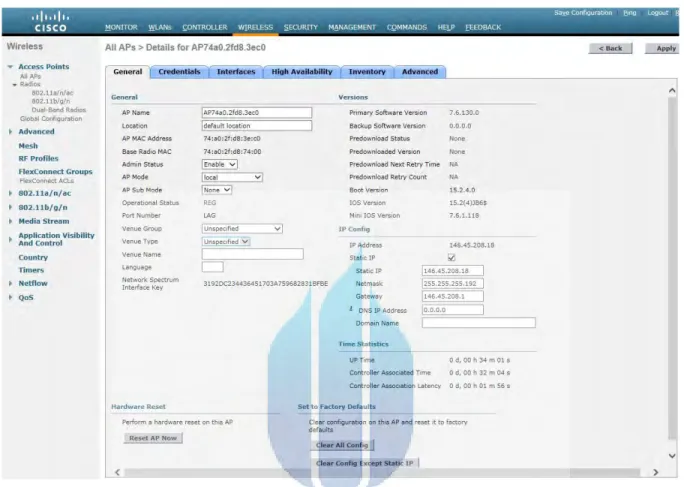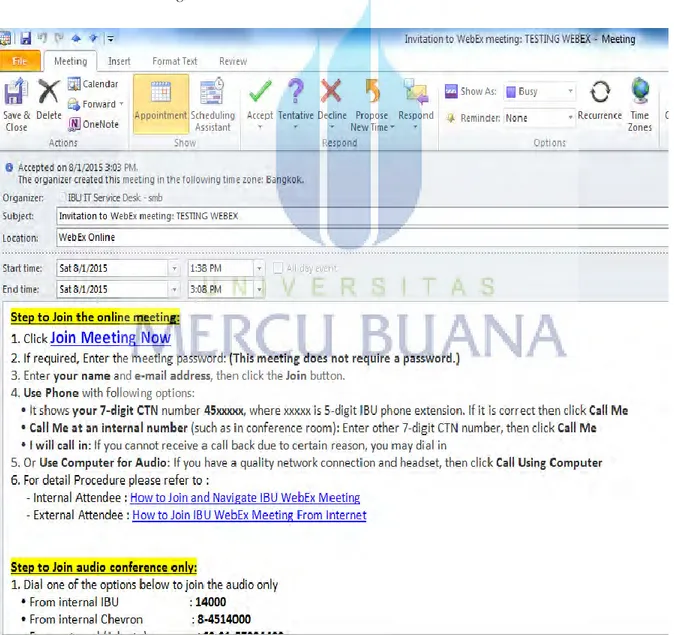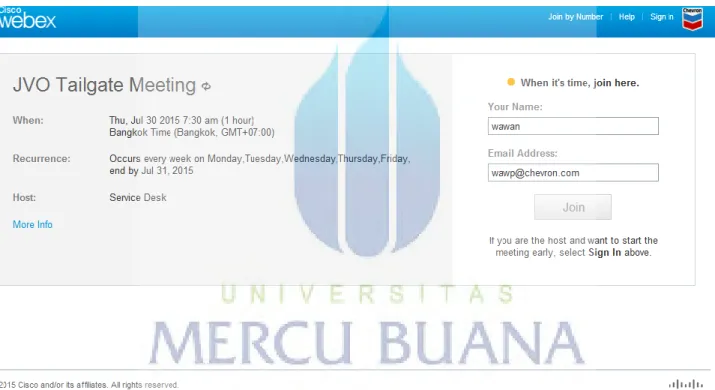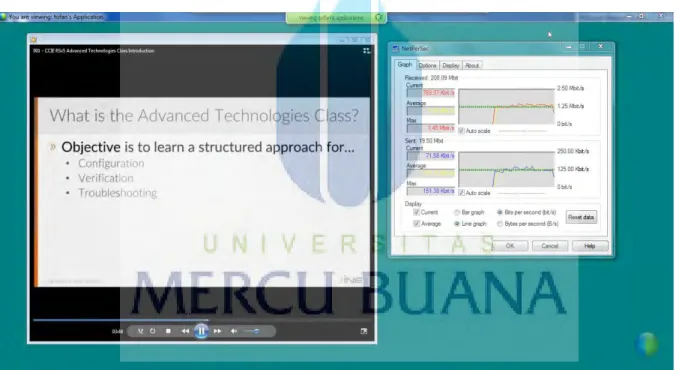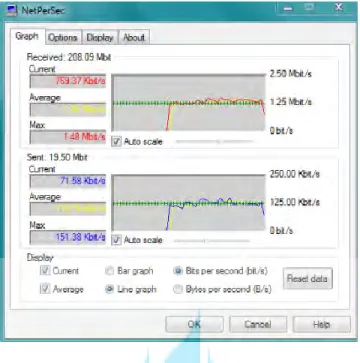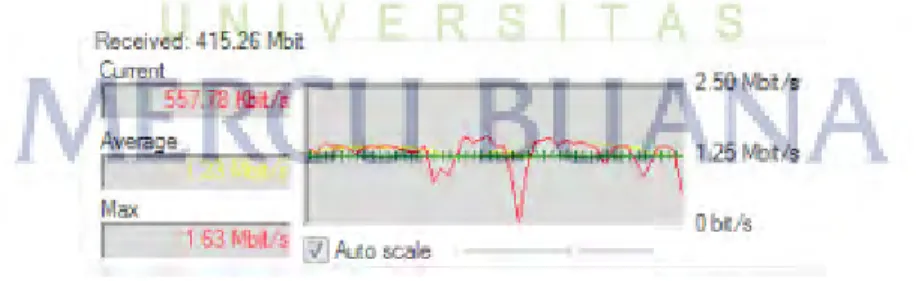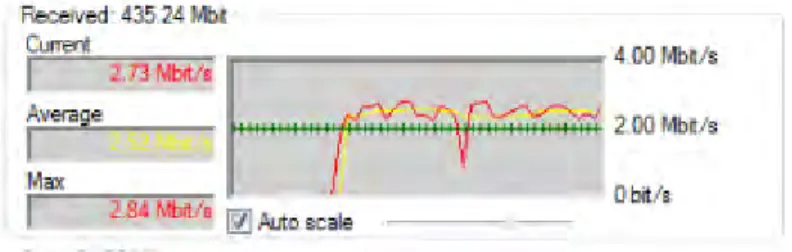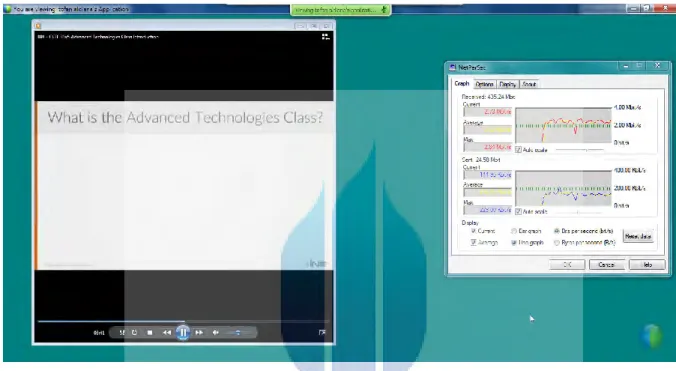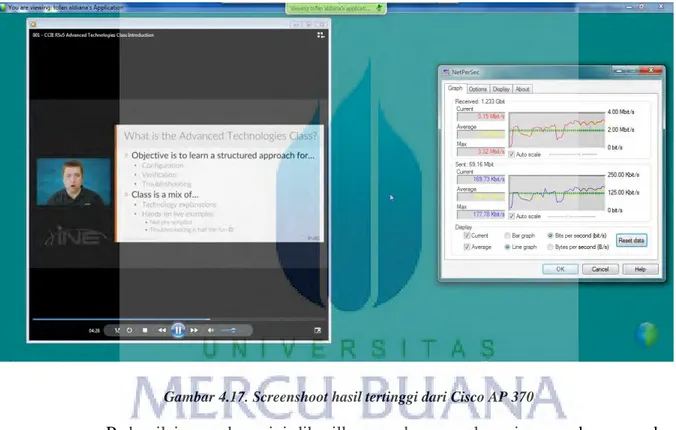BAB IV
PENGAMBILAN DATA DAN ANALISA HASIL
4.1
Integerasi NMS (Network Management System)
System yang harus diutamakan pada tugas akhir ini yaitu bagaimana bisa mendapatkan jaringan wifi yang sesuai dengan apa yang diinginkan. Pada umumnya semua perangkat WLAN sudah diganti dengan Cisco 370, dan itu berada di 4 titik yang apabila hal seperti itu tidak dipikirkan maka akan membuat hasil penelitian menjadi tidak akurat. Oleh karena itu hal pertama yang bisa dilakukan yaitu mengsetting dan mematikan WLAN yang digunakan dan di hidupkan hanya yang ingin digunakan. Berikut screenshoot untuk setup WLAN :
Untuk setup AP Name dan hal yang lainnya tidak perlu dihiraukan karena pilihan tersebut tidak terlalu dibutuhkan belum sepenuhnya terupdate. Yang paling perlu di perhatikan adalah IP Address dan MAC Address nya, karena dari sanalah titik yang dapat mengtracking device yang sudah join dan masuk kedalam WLAN tersebut.
Untuk mengsetup WLAN Cisco umumnya tidak begitu berbeda jauh, hanya saja jika akan menggunakan Cisco yang baru, lebih baik Cisco yang tidak digunakan dimatikan terlebih dahulu. Berikut merupakan screenshoot untuk configurasi WLAN Cisco AP 370,
Gambar 4.2. Configurasi Cisco AP 370
Gambar 4.3 Configurasi Cisco AP 370
4.2
Integerasi Alat Ukur
Pada tugas akhir ini alat ukur yang digunakan adalah Netpersec. Setelah user yang akan bergabung dan sudah join menggunakan Webex, maka presenter akan mencoba untuk mengshare suatu data, seperti audio atau video dan pada saat itu aplikasi ini akan di hidupkan. Berikut contoh aplikasi jika di gunakan dalam pengambilan data :
Gambar 4.4. Contoh aplikasi Netpersec
4.2.1 Test Login to Webex
Hal pertama yang harus di lakukan dalam sub bab ini adalah bagaimana dan tahapan untuk masuk ke dalam Webex meeting. Jika sudah mendapatkan verification untuk bergabung ke dalam webex meeting, harap untuk mengclick Join Now. Mungkin hal ini sudah di jelaskan di bab 3, tetapi untuk lebih mengingatnya dapat diulang kembali. Berikut email untuk masuk ke Webex Meeting :
Gambar 4.5. Email untuk masuk ke Webex meeting
Setelah Invitation berhasil di Click, maka secara automatically Internet Explorer akan menghubungkan antara user dan Webex Meeting. Apabila sudah muncul halaman yang berisi Username dan Email, tolong untuk memasukkan username dan email yang sudah diberi perusahaan. Perbedaan Webex dari aplikasi sebelumnya (AT&T) yaitu, terdapat beberapa Rules yang berbeda, contohnya user akan login, tetapi waktu belum menunjukkan waktunya meeting, maka user yang bersangkutan tidak akan bisa masuk dan login ke dalam webex meeting. Selain itu aplikasi webex meeting ini sudah bisa menggunakan perangkat elektronik seperti gadget yang dapat mempermudah seseorang untuk melakukan meeting diluar kota. Berikut contoh saat sudah di klik Join Now pada email diatas:
Gambar 4.6. Cisco Webex Meeting Login
4.2.2 Test Ethernet Laptop
Pada tes berikutnya adalah untuk memastikan bahwa Wireless LAN yang didapatkan benar dan hasil tersebut berasal dari adaptor laptop presenter maupun user. Cara
untuk memastikan itu adalah dengan mengcheck laptop yang digunakan merupakan type apa dan adapter yang dipakai itu apa. Sebagai contohnya dapat di lakukan dengan melihat contoh
Gambar 4.7. Pengambilan mode wireless LAN yang digunakan di laptop
Setelah mengetahui itu baru dapat di setting di bagian aplikasi Netpersec untuk mengambil hanya pada wireless yang diinginkan. Berikut screenshoot untuk mengset wireless yang diinginkan:
4.3
Pengambilan Data
Terdapat 2 pengambilan data yang akan dilakukanm yaitu menggunakan WLAN Cisco AP 113 dan WLAN Cisco AP 370.
4.3.1 Pengambilan Data Cisco AP 113
Pada pengambilan data, Presenter yang bertugas mengirimkan audio dan video ke dalam meeting webex akan melihat dan mengamati berapa bitrate yang digunakan pada sisi Presenter. Dan di lain pihak, user yang mendapatkan infotmasi berupa audio dan juga video dapat mengambil data dengan melihat berapa Bitrate yang di dapatkan pada sisi User. Dari sana akan dilihat berapa kecepatannya di sisi audions ssebagai receiver dan juga dilihat sebagai sender yang akan dilihat pada presenter itu sendiri. Berikut screenshootnya:
Gambar 4.9. Saat presenter sharing desktop
Pada gambar diatas merupakan snipping saat berlangsungnya meeting webex. Dimana presenter mengsharing video dan audio. Dan hasil yang didapat cukup bagus, dan video
Gambar 4.10. Netpersec saat menggunakan Cisco AP 113
Dapat dilihat jika Current yang didapat dari laptop penerima yaitu sebesar 769.37 Kbit/s. Dan average yang didapat 1.34 Mbit/s , hasil ini tidak berbeda jauh dengan yang didapat di laptop yang lain. Dimana hasil yang didapat dan kualitas video audionya juga tidak begitu berbeda. Karena menurut data yang didapat bahwa kecepatan sekecil itu sudah bisa buat streaming dengan kualiatas yang bagus. Berikut datanya :
Gambar 4.11. Data streaming video kbps
Dari sini bisa dilihat jika dengan kecepatan sebesar ini masih bisa menampung user yang menggunakan webex. Dan hasil dari video audio yang di share juga setidaknya dapat digunakan. Tetapi terdapat perubahan yang cukup signifikan pada gambar berikut:
Gambar 4.12. Signal Netpersec
Pada gambar diatas, terdapat nilai yang sangat signifikan yaitu terdapat hasil yang mendapatkan nilai yang sangat drastic turunnya. Pada saat itu ketika mau mencoba
Untuk mengsnipping hasil datanya. Tiba-tiba data yang didapat menurun drastic. Hasil video pun menjadi kotak-kotak. Berikut contohnya :
Gambar 4.13. Saat ingin mengsnipping hasil penelitian
Pada saat melakukan snipping mungkin karena ada beberapa millisecond pause, pada saat itu connectionnya menjadi terputus atau terdelay juga berbarengan dengan aplikasi snipping tools tersebut. Tetapi jika melakukan hal yang lain selain itu, tidak ada masalah seperti ini.
4.3.2 Pengambilan Data Cisco AP 370
Pengambilan data berikutnya yaitu menggunakan Cisco AP 370. Untuk pengambilan datanya hampir sama dengan sebelumnya. Perbedaan dari sebelumnya adalah ini merupakan wireless yang sekarang sedang di gunain untuk kantor. Selain itu dalam bidang teknis tidak terlalu banyak berubah, perubbahannya yaitu salah satunya throughput yang lebih baik dari wireless sebelumnya Berikut data yang telah diambil :
Dari hasil diatas, dapat dilihat hasil yang sangat signifikan dibandingkan deengan hasil yang didapatkan sebelumnya. Dimana ini didapat nilai 2.73Mbit/s dan average nya 2.52 Mbit/s. Untuk hasil video dan audionya juga bagus dan tidak ada delay dalam audio ataupun video yang didapatkan. Hasil ini hampir sama didapat dengan laptop yang lainnya. Berikut gambar hasil capture video:
Gambar 4.16. Data streaming video kbps
Tetapi hal yang membedakan antara Cisco AP 113 yaitu pada kualitas Video nya, dimana Cisco AP 370 mampu compatible dengan resolusi HD. Karena hasil dari AP 370 dapat mendaptkan nilai minimal kualitas HD dengan kecepatan 1736 Kbit/sec. Dan juga didapatkan hasil yang paling tinggi dari pengambilan data ini berapa pada titik 3Mbit/sec. Berikut gambarnya :
Gambar 4.17. Screenshoot hasil tertinggi dari Cisco AP 370
Pada nilai puncaknya ini dihasilkan gambar yang hampir sama dengan pada saat nilai yang biasa didapatkan. Pada gambar diatas terdapat sinyal yang tidak konstan, dimana ada sinyal yang berada dibawah garis hijau, pada saat itu koneksi yang didapat Adaptop laptop kurang begitu bagus. Dan video audio yang di hasilkan pada saat itu tidak terlalu berpengaruh.
Gambar 4.18. Start Up Netpersec
Pengambilan data pada titik pengirim
Pada user yang bukan presenter kita hanya memperhatikan berapa nilai yang didapat pada colom receiver. Sekarang akan di ambil data dari segi pengirim/ presenting. Pada umumnya tidak terlalu jauh perbedaannya dengan sisi user. Berikut gambarnya :
Gambar 4.19. Hasil Netpersec pada sisi Presenter
Tetapi perbedaan yang didapat pada hasil penelitian ternyata berbeda. Hasil yang didapat hanya setengah dari hasil yang didapat dari penerima, yaitu sekitar 1.39Mbit/sec. dan Average nya pun sebesar 1.23Mbit/sec. Hampir sama dengan Cisco AP 113, tetapi ini dikarenakan merupakan sisi presenting, jadi untuk audi dan video tidak terlalu di utamakan.
Dapat ditarik kesimpulan untuk sisi presenting ini adalah Bitrate data yang diperlukan dari sisi presenting lebih besar dari pada bitrate data yang di gunakan oleh sisi user. Karena pada sisi presenting berfunngsi untuk mensharing data dan itu perlu bitrate yang lumayan besar dibanding sisi user yang hanya menunggu.
Berikut ada beberapa screenshoot dari Cisco AP 370 sebagai presenting yang mungkin berapa pada nilai yang terbaik dan ada juga yang berada pada titik yang paling rendah.
Gambar 4.20. Hasil screenshoot dari Cisco AP 370
Dari gambar diatas, dapat dilihat tidak sampai 2Mbit/sec data yang didapat dari sisi presenter. Itu melihatkan kalau data yang di gunakan sebagai sharing lebih besar dan lebih berat dibanding sisi user.
Pada Bab ini akan mencoba menganalisa tentang kapasitas dan efektifitas kedua WLAN yang digunakan pada perusahaan. Dimulai dengan Cisco AP 113. Dimana hasil yang didapat adalah tidak lebih dari 3 Mbit/sec.
Gambar 4.21. Hasil Cisco AP 113
Pada gambar diatas dapat dilihat hasil yang didapat tidak begitu besar, yaitu di angka
769.37 Kbit/sec. secara teori hasil yang didapat bisa lebih tinggi lagi dari ini, tetapi secara praktek berbeda. Mungkin itu karena Hardware/pemakaian alat yang sudah berlangsung lama. Sehingga komponen-komponen yang berada didalamnya sudah tidak bisa berfungsi dengan maksimal. Selain itu, karena Meeting Webex ini baru di gunakan beberapa bulan yang lalu sehingga sewaktu dulu masih belum compatible akan ini.
Tetapi dibalik hasil yang di dapatkan diatas, untuk performa tampilan seperti gambar dan juga audio tidak mengalami masalah. Hasil yang didapat tidak bermasalah. Karena bitrate untuk kualitas video masih terjangkau dengan bitrate yang di berikan WLAN ini. Disamping itu untuk distance sampai 3 meter, masih dapat memberikan hasil yang bagus. Mengingat barang ini juga sudah lama digunakan.
Gambar 4.22. Saat video ngeblank dan bitrate tiba-tiba turun
Tetapi ketika ingin di snapping terjadi loss signal bitrate menjadi turun drastis. Itu dikarenakan terdapat delay yang menyebabkan terjadinya hal itu. Ketika ingin mengsnipping sesuatu maka otomatis akan ngefreeze beberapa saat untuk mengambil object yang ingin di gunain itu. Karena itulah terjadi loss signal bitrate.
4.5
Analisa penggunaan
Cisco
AP 370
Pada Cisco AP 370, memiliki data yang lebih baik dibandingkan AP 113, dimana data yang didapatkan cukup tinggi. Dan juga lebih stabil jika dibandingkan AP 113. Hasil yang didapat oleh Cisco AP 370 ini hanpir mendekati 3.5Mbit/s. Dimana hasil tertinggi nya dapat sampai 3 Mbit/s.
WLAN type ini masih baru digunakan di perusahaan karena sekarang perusahaan lebih memntingkan penggunaan jaringan nirkabel oleh karena itu di upgrade WLAN yang semulanya
Gambar 4.23. Titik terbaik saat dilakukan pengujian
Pada gambar diatas adalah pengukuran dimana terdapat saat terbaik yaitu hampir 3.2 Mbit/sec. Dari sini dapat dilihat perbedaan yang signifikan terhadap Cisco AP 113. Mulai dari segi penggunaan nya dan juga dari segi kecepatannya. Hasil video audionya juga bagus, dan jernih. Berikut beberapa capture dari beberapa nilai yang telah diambil.
Gambar 4.24 Snipping Cisco AP 370
Gambar 4.26. Snipping Cisco AP 370
Pada gambar diatas, dapat dilihat terjadi delay video yang disebabkan oleh snipping tools. Pada saat ingin di ambil capture data yang telah didapat menggunakan aplikasi itu, ternyata terjadi delay video. Ini dikarenakan seperti AP 113, terdapat delay yang terjadi ketika menggunakan aplikasi tersebut. Tetapi setelah itu tidak ada masalah.
Dari segi presenting, didapt nilai yang lebih rendah dibandingkan nilai pada user yang join. Karena bitrate yang digunakan oleh presenter lebih besar, secara logika karena video dan audio yang bakal di share harus mempunyai bitrate yang besar. Berikut contoh hasil pengamatan:
Gambar 4.27. Hasil Netpersec sebagai presenting
Setelah dilihat dari hasil yang didapat, tidak ada yang sampai 3Mbit/sec. Sebenarnya itu bisa saja sampai karena user yang lain mendapatkan hal yang seperti itu. Tetapi karena presenter sedang mengsharing disanalah data yang terpakai lumayan banyak. Oleh karena itu hasil yang
didapat lumayan lebih kecil dibanding user yang lain. Tetapi kalau untuk hasil sharing tidak ada masalah.